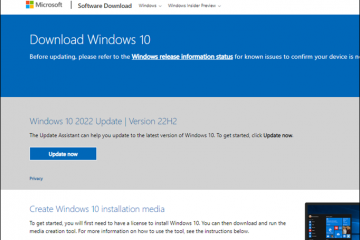この記事では、Windows 11で「 Windows共有のデバイス名を表示または無効にする方法を説明または無効にする方法について説明します。 PCのモバイルデバイスは、ファイルを転送するときに即座に役立ちます。強い>モバイルデバイスをWindows にリンクすると、モバイルデバイスを管理する前に Microsoftアカウントにサインインする必要があります
直接 Windows 11のWindows共有ウィンドウからファイルをAndroid電話に共有できます。 Windows 11 Insiderチャンネルの最近の更新により、Windows共有でモバイルデバイス名を表示または表示することができます。オン/オフになり、Windows共有でデバイス名を表示して「 shows 」
これを行う方法は次のとおりです。
最初に、Windows設定アプリを開きます。
start> startメニューをクリックし、設定を選択してを選択して、それを行うことができます。または、キーボードショートカット( windows key + i )を押して設定アプリを起動します。
設定アプリが開いたら、 bluetoothをクリックします左側のボタンボタン
bluetooth&devices’の下のモバイルデバイスタイルを選択して拡張します。
次に、「管理」ボタンを選択します。”
下の私のデバイス、作業するモバイルデバイスタイルを展開します。次に、「 show device name in windows share 」タイルを選択し、ボタンをオン位置に切り替えて有効にします。 。
それはそれを行うべきです!
結論:
Windows共有のデバイス名を表示する「Windows 11の機能」は、モバイルデバイスのより良い識別を可能にすることで、ユーザーエクスペリエンスを強化します。 PCからモバイルデバイスへのアクセスファイルの転送、メッセージ送信、通知管理。 提供された簡単な手順により、必要に応じてモバイルデバイス名の可視性を簡単に切り替えることができます。 ユーザーは、Windows Settingsアプリを介してリンクされたデバイスを効果的に管理し、パーソナライズされたセットアップを確保できます。 Windows PCからモバイルデバイスを切断する場合は、サインアウトすることを忘れないでください。